华为荣耀畅玩4X通话录音怎么用 华为荣耀畅玩4X通话录音使用图文教程
摘要:相信很多朋友对华为荣耀畅玩4X通话录音还是很陌生的,今天小编就为大家介绍华为荣耀畅玩4X通话录音使用步骤,需要的朋友可以一起看看1)打开华为...
相信很多朋友对华为荣耀畅玩4X通话录音还是很陌生的,今天小编就为大家介绍华为荣耀畅玩4X通话录音使用步骤,需要的朋友可以一起看看
1)打开华为荣耀畅玩4X的拨号界面,然后拨打一个号码让手机处于通话状态。

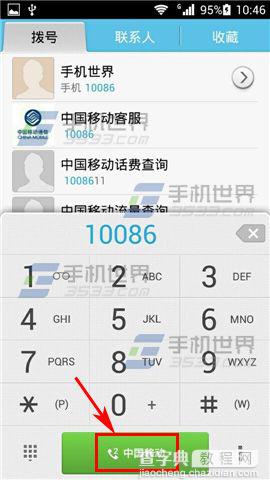
2)在需要录音的时候,点击右侧【更多】,然后点击【录音】即可对当前通话开始录音

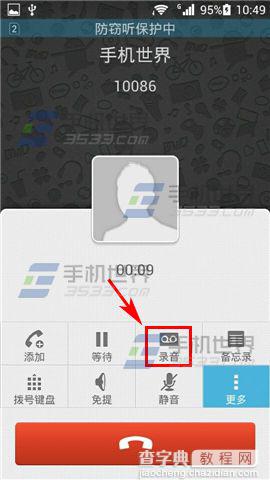
3)当录音完成时,再次点击【录音按键】结束录音,此时系统会提示录音的保存路径。
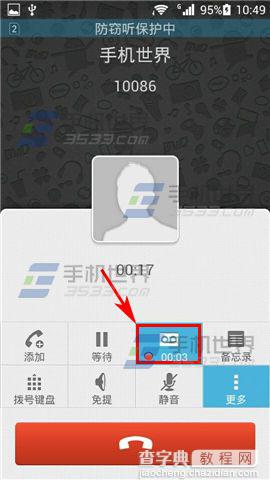

【华为荣耀畅玩4X通话录音怎么用 华为荣耀畅玩4X通话录音使用图文教程】相关文章:
★ 三星s4 mini i9190使用完美ROOT实现一键root
下一篇:
小米4怎么插卡 小米4插卡教程
